Sätt hur man skärminspelning på Vimeo + Alternativ skärminspelare
Vimeo är en webbaserad videodelningsplattform som låter användare se, ladda upp och dela videoinnehåll på webbplatserna. Den har en inbyggd inspelare som kan aktiveras med en kromförlängning för att spela in skärm, ansikte och ljud. Med den här inspelaren kan användare göra olika handledningar och presentationer, visa en demoversion av sin produkt och mer. Skärmen tillåter användare att dela videofiler och använda verktyg för att organisera, hantera och publicera sina projekt.
Detta inlägg kommer att presentera information om Vimeo skärminspelare som kommer att gynna dig om du använder denna webbaserade inspelare. Den kommer också att lägga ut instruktionssteg för hur du använder inspelningsplattformen för att spela in dina skärmaktiviteter. Förutom det kommer det att introducera en alternativ skärminspelare som du kan komma åt offline. Vill du lära dig dem? Om så är fallet, fortsätt till följande delar av det här inlägget.
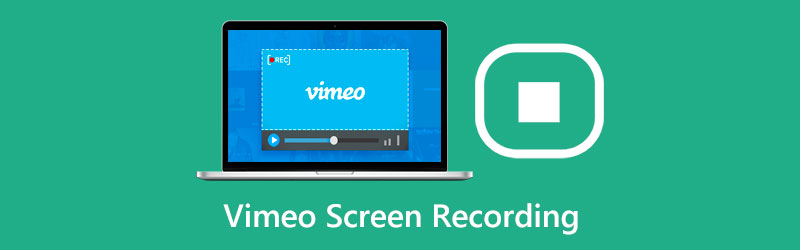
- GUIDELISTA
- Del 1. Har Vimeo en skärminspelare
- Del 2. Hur man använder Vimeo Screen Recorder
- Del 3. Vimeo Record Chrome Extension
- Del 4. Bästa alternativet för Vimeo Screen Recorder
- Del 5. Vanliga frågor om Vimeo Recorder
Del 1. Har Vimeo en skärminspelare
Vimeo är en välkänd plattform för videopostning och delning som gör det möjligt för användare att titta på och ladda upp sitt videoinnehåll. Många videor med olika teman presenteras på webbplatsen och erbjuder många val för användarna.
Vimeo har en inbyggd inspelare som kan spela in dina skärmaktiviteter. Det är gratis att använda och har obegränsade skärm- och videoinspelningsfunktioner. Skärminspelarens enkla gränssnitt gör det lättare för användarna att styra det. Den tillhandahåller olika skärmstorlekar, så att användare kan välja önskad storlek. Därmed gör det det möjligt för användare att lägga till och införliva sina ansikten och röst. När något oväntat händer, till exempel, kommer inspelningen fortfarande att sparas om de upplever att internetanslutningen tappas. Inspelningen är dock endast begränsad till två timmar per video.
Del 2. Hur man använder Vimeo Screen Recorder
För att lära dig hur du använder Vimeos Screen Recorder, fortsätt till följande information:
Först och främst fungerar Chrome-tillägget Vimeo Record endast på Google Chrome-webbläsare. Om du inte har det, ladda ner, installera och starta det för att fortsätta med inspelningsprocessen. Ladda sedan ned Chrome-tillägget Video Record med Google Chrome-webbläsare. Sedan kommer det att kräva att du skapar ditt konto, vilket ger dig tillgång till inspelningen.
Klicka sedan på Videoskärminspelare ikonen i förlängningsknappen längst upp till höger på skärmen. Klicka på Öppna Vimeo Record knappen på huvudgränssnittet för att starta inspelningen. Den kommer att fråga om den aktuella eller hela flikskärmen ska spelas in. Därmed kan du infoga bilder av dig själv både på den aktuella fliken eller i helskärm. Slå på webbkameran om du bestämmer dig för att integrera dig själv i skärminspelningsprocessen. Du kan dra och släppa kameraförhandsvisningen till det hörn av skärmen du vill spela in.
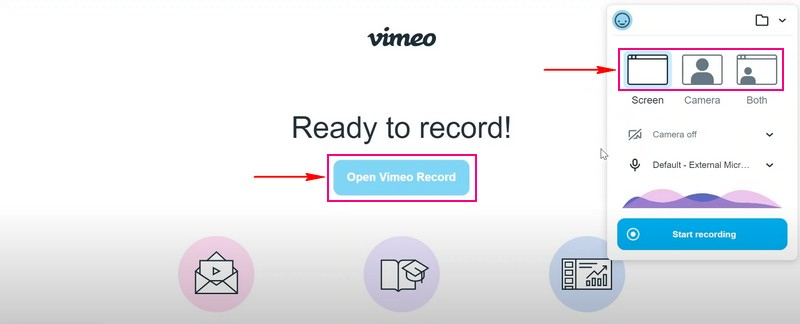
Tryck sedan på Börja filma för att börja spela in din skärm. Medan skärmen spelas in kan du använda andra verktyg för att släppa loss din kreativitet. Du kan också fånga de åtgärder som visas på din skärm.
Notera: Inspelningen kommer att sparas om oväntade scenarier inträffar, som förlust av internetanslutningen. Men inspelningsprocessen kommer att stoppas om tillägget förlorar åtkomst till skärmen, kameran eller till och med din mikrofon.
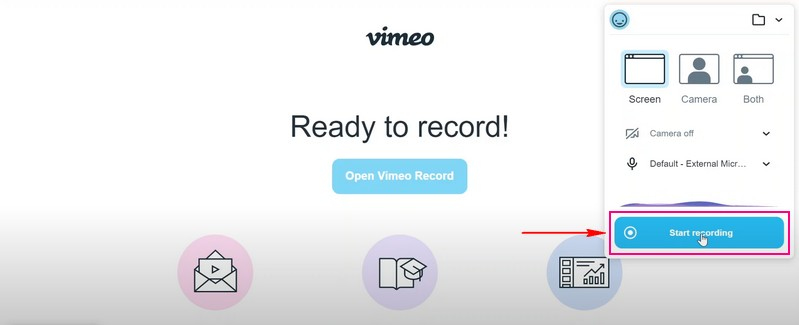
När du är klar med att spela in din skärm, klicka på Sluta dela knappen i det nedre hörnet. Efter det klickar du på Spara knappen, och din inspelade skärmvideo sparas i din skrivbordsmapp. Du kan också dela din skärminspelade videoutgång till någon av distributionsalternativen som den inspelade stöder. För att göra det, kopiera länken i den nedre delen av skärmen för att dela den. Dessutom sparas det automatiskt på ditt konto, som du kan hitta under Inspelningsmapp.

Del 3. Vimeo Record Chrome Extension
Chrome-tillägget är byggt på webbteknik som gör det möjligt för användare att anpassa Chrome-webbupplevelsen. Det används ofta för att förbättra din surfupplevelse, vilket kan hjälpa dig att blockera annonser, skydda din integritet och blockera irriterande annonser.
Vimeo Recorder kommer att köras med en Chrome-tillägg, vilket säkerställer att du inte behöver oroa dig för kompatibilitet. Video Record Chrome Extension tillåter användare att spela in skärmaktiviteter. Det låter användare spela in hela skärmen eller en specifik flik och spela in videor och deras webbkamera samtidigt. Dessutom kan användare spela in sina röster med hjälp av den inbyggda mikrofonen eller extern mikrofon. Detta tillägg tillåter användare att logga in på Vimeo och skapa ett nytt konto om de inte har ett befintligt.
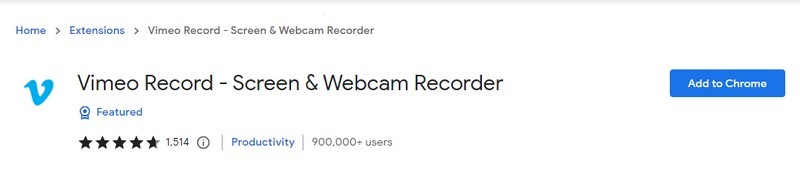
Del 4. Bästa alternativet för Vimeo Screen Recorder
En skärminspelare anses vara bäst om den kan spela in din skärm problemfritt och ger olika skärminspelningsalternativ. Den kan spela in vilken video som helst på din skärm, din röst när du sjunger, ditt spelande eller telefonens skärm utan att anstränga dig särskilt mycket. Med det är det bästa alternativet du kan använda som kontrollerar alla nämnda egenskaper ArkThinker Skärminspelare. Den här inspelaren har ett enkelt gränssnitt som omedelbart visar de inbyggda inspelarens funktioner på din skärm. Den har en inspelare som kan spela in video, ljud, spel, fönster, webbkamera, telefon och mer. Förutom det har den automatiska stopp och inspelningsfunktioner för uppgiftsschema som gör det möjligt för användare att kontrollera inspelningstiden och ställa in ett schema.
Detta program gör det möjligt för användare att välja om de ska spela in hela skärmen, en specifik del eller en skärmstorlek från listan. Därmed kan användare införliva sina ansikten och röst medan inspelningen pågår. Dessutom visas ingen vattenstämpel på din skärminspelningsvideoutgång.
Nedan följer stegen för hur du spelar in din skärm med ArkThinker Screen Recorder:
Ladda ner och installera
Ladda ner och installera programmet på din stationära enhet. Efter installationen, starta skärminspelaren för att börja spela in din skärm.
Välj Videoinspelare
Välj den Video inspelare från de inbyggda funktionerna som visas på din skärm. Efter att ha klickat på det kommer du till huvudinspelningssektionen. Slå på Visa och välj önskad skärmstorlek. Välj storleken som kan spela in hela eller bara en del av din skärm från listan som presenteras. Slå sedan på Systemljud, och ändra volymen baserat på dina önskemål. Slå också på Webbkamera och Mikrofon att inkludera ditt filmmaterial och din röst i inspelningsprocessen. När avgjort, tryck på REC för att starta skärminspelningsprocessen.
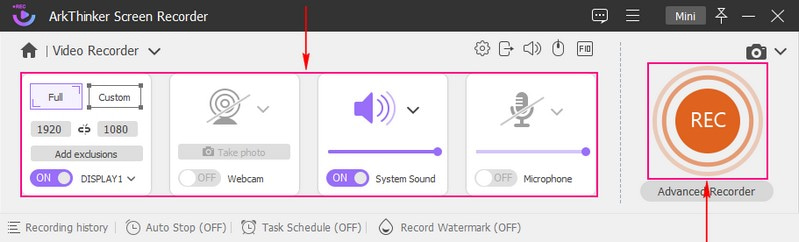
Stoppa inspelningsprocessen
När du är klar med att spela in skärmens aktiviteter, tryck på Sluta knappen och förhandsgranskningsfönstret visas på skärmen. Klicka på Avancerad trimmer om det finns delar från din inspelning du vill ta bort. Du kan ta bort delarna direkt på tidslinjen med hjälp av reglagen. När du är klar, klicka på Trim för att förbli de markerade delarna och ta bort de omarkerade.
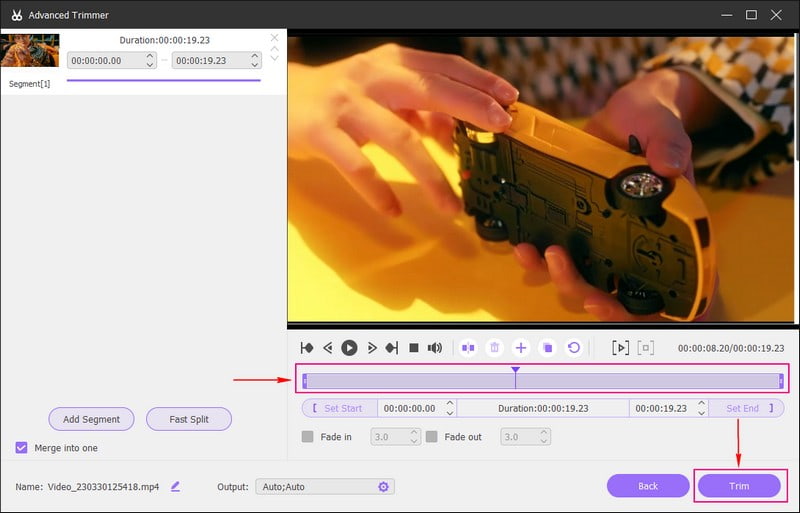
Spara skärminspelad video
När du är klar klickar du på Gjort för att spara din skärminspelade video i inspelningshistoriken och din datormapp.
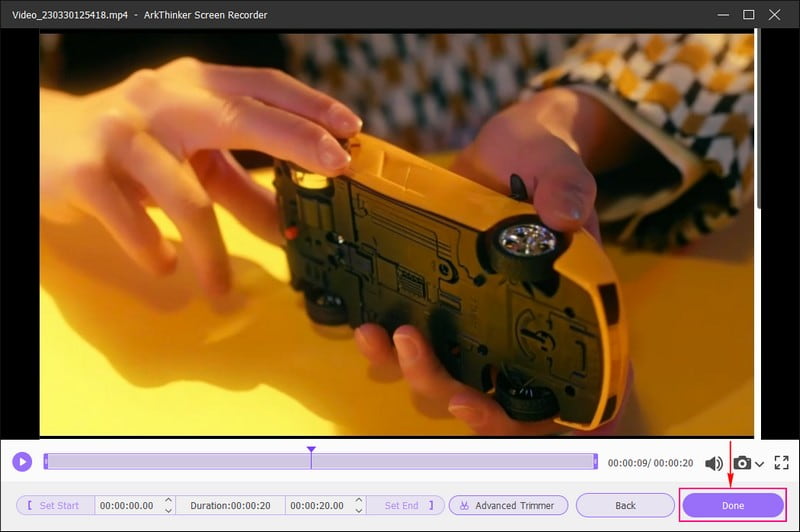
Del 5. Vanliga frågor om Vimeo Recorder
Är Vimeo-inspelningar privata?
Vimeo-inspelare låter användare välja om de vill dela sina videor med specifika personer, dölja dem för någon eller låsa dem med ett lösenord. Inspelaren låter användare styra vem som ska ha åtkomst innan de laddar upp den inspelade utdata.
Ger Vimeo record dig obegränsade inspelningar?
Vimeo Recorder låter användare spela in så många de vill eftersom det är obegränsat och gratis.
Vart tar Vimeo-inspelningarna vägen?
Alla inspelade videor kommer att placeras under ditt Vimeo personliga konto. Den erbjuder dig en mängd olika verktyg som att organisera videor, anpassa spelaren, dela videor och mer.
Vimeo har en inbyggd skärminspelning som är tillgänglig med en krom-tillägg. Den erbjuder obegränsade inspelningar men kan bara spela in högst två timmar per video. Det här inlägget presenterade sätt hur man skärminspelning i Vimeo, som du kan använda för att spela in dina skärmaktiviteter. Du kan också använda ArkThinker Screen Recorder, som är packad med flera inbyggda funktioner och redigeringsverktyg som du kan använda. Det erbjuder obegränsade inspelningar och ingen tidsbegränsning stöds, så att du kan spela in så många du vill utan att ta hänsyn till tidsgränsen.
Hitta fler lösningar
Apowersoft Screen Recorder: Spela in skärm med ljud på en gång Handlingsbara metoder för skärminspelning på Android-telefon eller surfplatta 3 bästa sätten att berätta för dig hur du skärminspelning på Chromebook Hur man skapar en skärminspelning och fångar ljud på iPhone Hur man skärminspelning med ljud på Windows 11/10/8/7 PC Bästa skärminspelare för Windows, Mac, iPhone och Android- Spela in video
- Detaljerad guide för att spela in skärm eller videor på Mac-datorer
- Bästa spelinspelaren för att fånga gameplay [Tillförlitliga verktyg + recensioner]
- Bästa skärminspelare för Windows, Mac, iPhone och Android
- Bästa skärminspelare för Windows, Mac, iPhone och Android
- Bästa skärminspelare för Windows, Mac, iPhone och Android
- Handlingsbara metoder för skärminspelning på Android-telefon eller surfplatta
- 3 bästa sätten att berätta för dig hur du skärminspelning på Chromebook
- Apowersoft Screen Recorder: Spela in skärm med ljud på en gång
- Hur man spelar in TikTok-video på dator och mobil
- Snabba sätt att spela in Facetime med ljud på Apple-enheter



